Alati za suradnju nova su normala u komunikaciji i interakciji na radnom mjestu. Možete održavati video konferencije, razgovarati s članovima tima, pohranjivati datoteke ili jednostavno voditi telefonski poziv unutar ili izvan organizacije.
Uz brojne platforme koje možete koristiti da ostanete povezani, možda ćete se zapitati kako možete prenijeti svoje kontakte. Ako ste korisnik Zooma koji također koristi Microsoft Teams, dvije od najboljih platformi za video konferencije, to možete lako učiniti. Ne samo da to možete učiniti iz Zooma, već i iz kontakata na telefonu.
Jedna od prednosti Microsoft Teamsa je njegova integracija s Microsoft Office alatima kao što je Office 365. Također pruža dovoljno prostora za pohranu u oblaku po korisniku. Međutim, njegovo sučelje može biti pomalo komplicirano. Srećom, imamo upute korak po korak koje trebate slijediti.
Prijenos kontakata iz Zooma u Microsoft Teams
Najučinkovitiji način prijenosa kontakata sa Zooma na Microsoftov tim je preuzimanje proširenja za Chrome.
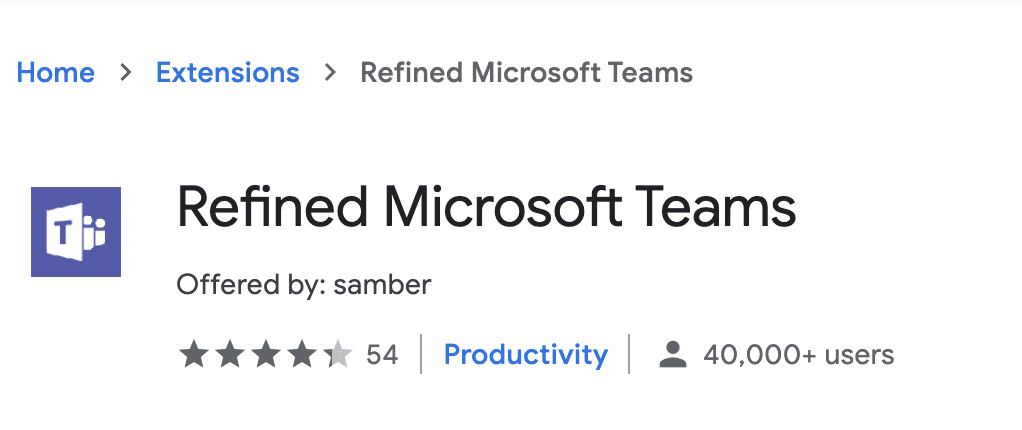
- Da biste instalirali proširenje, idite na Chrome web-trgovina.
- Od Dom kartica, dodirnite Ekstenzije> Rafinirani Microsoftovi timovi. Kliknite na Dodaj u Chrome.
- Nakon što se proširenje preuzme i instalira, pružit će značajku gdje možete masovni uvoz kontakte u Refined Microsoft Teams. Uključeni mogu biti članovi ili gosti izvan organizacije.
- Nakon što dovršite skupni uvoz, kliknite na Zatvoriti dugme.
Uz Microsoft Teams, moći ćete prikazati timove i kanale u dva stupca. Ova značajka nije obavezna. Za dvosmjerni prikaz stupaca, morat ćete se prebaciti s prikaza mreže na prikaz popisa.
Kako prenijeti telefonske kontakte u Microsoft Teams
Da biste prenijeli telefonske kontakte, morat ćete se uključiti u usluge Microsofta pomoću čarobnjaka za prijenos koji se nalazi u administrativnom centru Microsoft Teams. To će vam omogućiti da telefonske kontakte premjestite u Teams. Nakon što su vaši podaci preneseni u Teams, Microsoft će vam naplatiti tu uslugu.
Izrada redoslijeda portova i prijenos telefonskih brojeva u timove
Čarobnjak za prijenos možete koristiti ako imate prebivalište u SAD-u, Ujedinjenom Kraljevstvu ili Kanadi. Ako se nalazite izvan ove tri zemlje, još uvijek možete poslati narudžbu odabirom svoje zemlje i regije s padajućeg popisa u odjeljku Upravljanje telefonskim brojevima.
- Za početak idite na Centar za administraciju Microsoft Teams web-mjestu, a zatim dodirnite Glas > Brojevi telefona.
- Kada se otvori, kliknite Brojevi, nakon čega slijedi Otvaranje porta the Čarobnjak za portiranje.
- Od vas će se tražiti da pregledate informacije o ispravnosti u Započnite stranica. Kada ste spremni, dodirnite Sljedeći.
- Zatim odaberite lokaciju i vrstu broja i dodirnite Sljedeći.
- Odaberite državu u kojoj se brojevi nalaze i vrstu telefonskog broja. Te vrste mogu biti besplatni ili geografski brojevi, t kome su brojevi dodijeljeni, te konferencijski ili korisnici.
- Na kraju ispunite obrazac na Dodajte podatke o računu stranicu i dodirnite Sljedeći. Imajte na umu da svaka zemlja može imati različite informacije o propisima o brojevima luka.
Slanje vaše narudžbe
- Sljedeći korak je da Dodaj Broj. Odaberite CSV datoteku iz koje želite da se brojevi učitaju, a zatim dodirnite Sljedeći. CSV datoteka treba sadržavati samo jedan stupac sa zaglavljem "PhoneNumber". Svaki telefonski broj trebao bi biti u zasebnom retku u E164 format.
- Nakon što je to dovršeno, morat ćete priložiti i prenijeti potpisano pismo za autorizaciju prijenosa. Općenito pismo može se preuzeti koje je odobrila vaša organizacija.
- Pošaljite narudžbu na obradu. Provjerite jesu li svi detalji točno snimljeni prije nego kliknete gumb za slanje.
- Nakon što primite vašu narudžbu za luku, primit ćete zahtjev za potvrdu e-poštom. Svaka obavijest se šalje poštom. Status svoje narudžbe portova možete pratiti iz centra administracije Microsoft Teams.
- Dodirnite Lučke naredbe za pregled povijesti narudžbi.
Dodatne pojedinosti o narudžbi
Detalji narudžbe će se sastojati od:
- Naziv narudžbe, e-mail na koji će biti poslana obavijest i datum prijenosa;
- Vaše trenutne pojedinosti usluge kao što je adresa;
- I telefonski broj za naplatu.
Jednostavno učitajte svoje kontakte
Dijeljenje Zoom kontakata s Microsoftovim timom stvara besprijekorno iskustvo video suradnje unutar i izvan vaše organizacije. Slijedite gore navedene korake za nesmetan prijenos kontakata.